3 způsoby, jak obnovit smazané snímky na iPhone a Android
Různé / / October 11, 2023
Nejvýraznější funkcí Snapchatu je jeho schopnost automatické mazání snímků. Mohou však nastat případy, kdy chcete obnovit smazané snímky, abyste oživili některé vzpomínky. S tímto průvodcem vám ukážeme všechny možné způsoby, jak toho dosáhnout bez potíží.
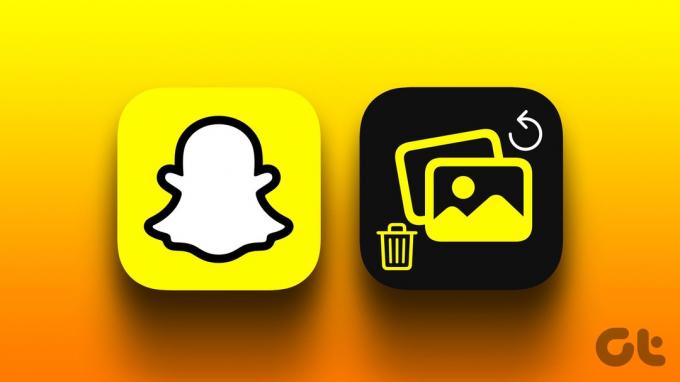
Jak všichni víme, Snapchat upřednostňuje soukromí uživatelů. To je jeden z největších důvodů jeho úspěchu. Zatímco Snapchat ztížil jeho získání smazané snímky zpět, není to nemožné. Zajistili jsme, aby byly kroky srozumitelné a snadno proveditelné. Pojďme začít.
1. Obnovte smazané snímky pomocí Snapchat Memories
Snapchat nabízí snadný a pohodlný způsob, jak obnovit smazané fotografie ze Snapchatu pomocí funkce Memories. Díky tomu můžete obnovit obrázky Snapchat na zařízeních iOS a Android bez počítače. Můžete to zkontrolovat takto:
Poznámka: Aby tato funkce fungovala, musíte povolit Snapchat Memories. Kroky jsme zmínili v pozdější části průvodce.
Krok 1: Otevřete aplikaci Snapchat a přejetím prstem nahoru otevřete kartu Fotoaparát.
Krok 2: Otevřete Snap, který chcete obnovit.
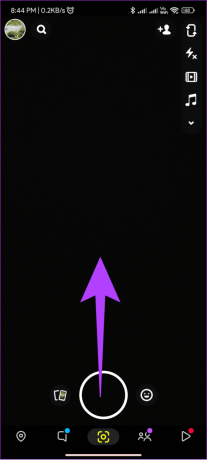
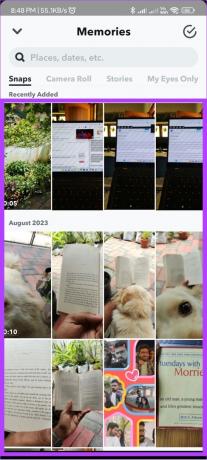
Krok 3: Klepněte na Odeslat a odtud odešlete snímek nebo jej uložte do zařízení.
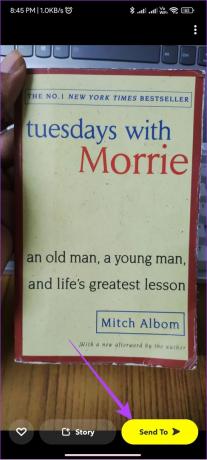
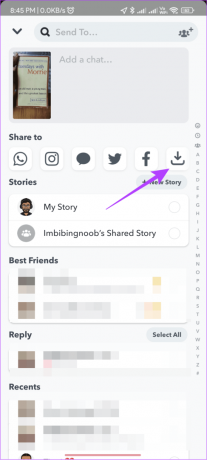
2. Stáhněte si data pro obnovení smazaných fotografií
Stejně jako většina platforem i Snapchat ukládá data související s vaším účtem. To může zahrnovat vaše jméno, telefonní číslo, e-mailovou adresu a někdy nedávno smazané snímky. Tuto metodu můžete použít pro iPhone, Android a dokonce Web Snapchat.
Tato metoda však nemůže plně obnovit všechny odstraněné snímky Snapchat. Tuto možnost však stále můžete vyzkoušet.
Krok 1: Otevřete Snapchat a klepněte na svůj Avatar v levém horním rohu (na stránce fotoaparátu).
Poznámka: Pokud jste na stránce zpráv, ikona Avatar bude v pravém horním rohu.
Krok 2: Klepněte na ozubené kolo nastavení v pravém horním rohu.
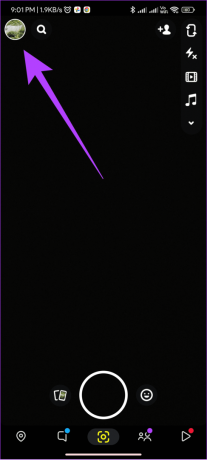
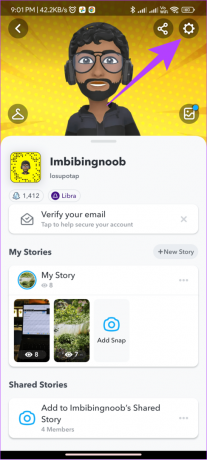
Krok 3: Přejděte dolů na Akce účtu a klepněte na Moje data.
Krok 4: Zde zadejte své uživatelské jméno a klepněte na Další.
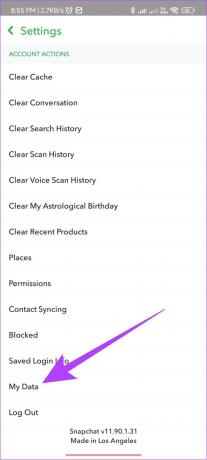
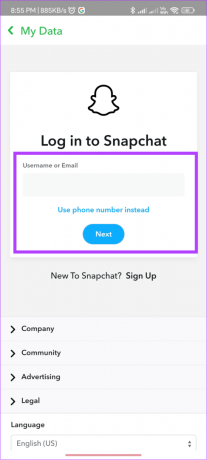
Krok 5: Nyní zadejte heslo a klepněte na Další.
Krok 6: Zapněte možnost „Zahrnout vaše vzpomínky a další uložená média“
Krok 7: Povolte všechny ostatní možnosti na stejné stránce a klepněte na Další.
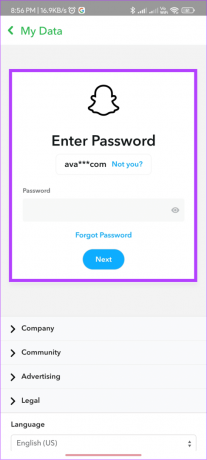
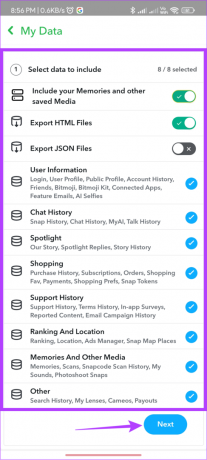
Krok 8: Vyberte časové období a potom klepněte na Odeslat.
Spropitné: Můžete také vypnout možnost „Filtrovat export podle časového období.“ Tím se stáhnou všechna data spojená s účtem.
Krok 9: Počkejte na dokončení exportu. To může trvat hodiny nebo dokonce dny, a jakmile budou data exportována, dostanete e-mail na přidružený e-mail.
Krok 10: Otevřete e-mail a klepněte na klepněte sem uvnitř. Tím se spustí Snapchat na webu. Zadejte své přihlašovací údaje.
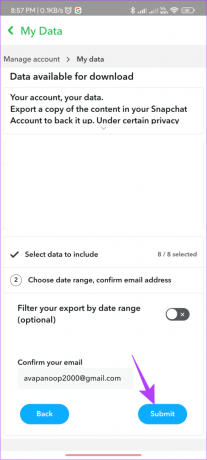
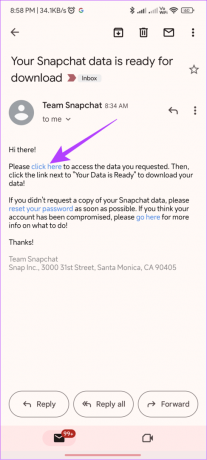
Krok 11: Stáhněte si data a otevřete soubor ZIP pomocí libovolného otevírače ZIP nebo správce souborů.
Krok 12: Otevřete složku a po rozbalení najděte složky chat_media nebo vzpomínky.
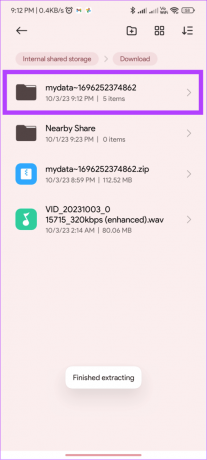
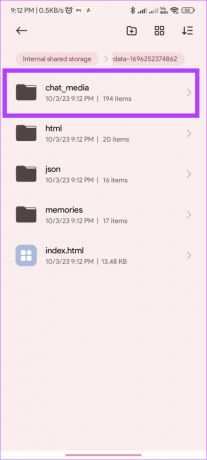
Odtud můžete obnovit smazané fotografie Snapchat. Stačí jej přesunout na požadované místo.
3. Získejte zpět smazané snímky pomocí aplikace Fotky na iPhonu a Androidu
Obvykle najdete snímky uložené v zařízení. Pokud jste však uložené snímky ze svého zařízení odstranili, můžete je najít ve svém zařízení. Překvapený? Podívejte se na našeho průvodce jak obnovit smazané obrázky na iPhone. Pokud jde o Android, zde je návod, jak najít smazané obrázky pomocí aplikace Fotky.
Poznámka: Pokud k odstranění snímků používáte jakoukoli jinou aplikaci galerie na smartphonu Android, je lepší je najít ve složce Koš této aplikace.
Krok 1: Otevřete aplikaci Fotky Google a klepněte na Knihovna.
Krok 2: Vyberte Koš.


Krok 3: Klepněte a podržte obrázek, který chcete obnovit, a poté vyberte Obnovit.
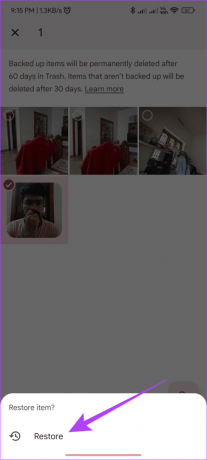
Chcete-li vybrat více obrázků, klepněte a podržte obrázek a vyberte všechny obrázky, které chcete obnovit. Poté klepnutím na Obnovit obnovte snímky.
Jak zabránit Snapchatu v automatickém mazání
Díky silné politice Snapchat pro ochranu dat trvá obnovení smazaných snímků více než jen několik klepnutí. I když můžete použít všechny výše uvedené triky, stále můžete provést následující kroky, abyste zabránili Snapchatu ve smazání vašich Snapů.
1. Uložit snímky
Krok 1: Otevřete Snapchat a použijte obrazovku konverzace, odkud chcete snímky uložit.
Krok 2: Klepněte a podržte Snap > zvolte „Uložit v chatu“.
Spropitné: Toto bude fungovat pouze se snímky, které jsou ve stavu Doručeno.
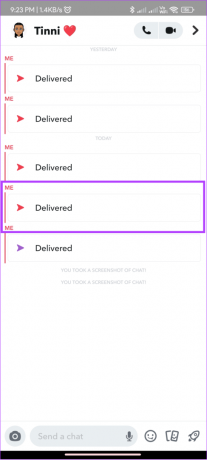

Krok 3: Chcete-li jej uložit do zařízení, znovu podržte tlačítko Snap a vyberte možnost Uložit do alba fotoaparátu.

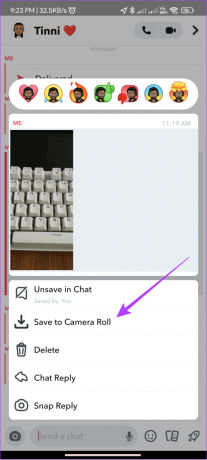
2. Udělejte snímek obrazovky
Pokud nechcete postupovat podle výše uvedených kroků, můžete také pořídit rychlý snímek obrazovky Snap. Druhá osoba však bude upozorněna, že jste pořídili snímek obrazovky.
Přečtěte si také: Udělejte snímek obrazovky na Snapchat, aniž by o tom věděli
3. Použijte Snapchat Spotlight
Ke sdílení a ukládání snímků můžete také použít funkci Spotlight na Snapchatu. Mějte však na paměti, že váš Spotlight bude při sdílení veřejný. Zde je návod, jak přidat Snap do Spotlight.
Krok 1: Otevřete Snapchat, nahrajte video déle než 5 sekund a klepněte na Další.
Spropitné: Pomocí tlačítka karty vedle tlačítka pro snímání můžete přidat média ze složky fotoaparátu.
Krok 2: Klepněte na Spotlight a vyberte tlačítko Odeslat.

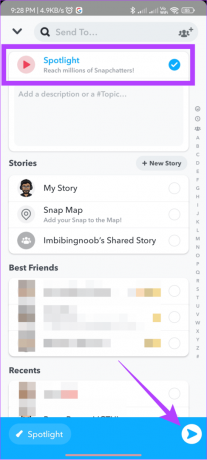
Chcete-li zobrazit své snímky, otevřete svůj profil > přejděte dolů a zobrazte své body v části „Spotlight & Snap Map“.
4. Záložní snímky
Vzhledem k tomu, že existuje šance, že budou Snaps smazány ze serverů nebo vašeho zařízení, je nejlepší udělat si zálohu v jakémkoli dobrém cloudovém úložišti, jako je iCloud nebo Disk Google. Díky tomu můžete přistupovat k těmto snímkům na téměř jakémkoli zařízení.
Časté dotazy k obnově smazaných snímků
Podle Snapchatu, nelze obnovit snímky smazané z karty My Eyes Only. Důvodem je ochrana vašeho soukromí a bezpečnosti.
Ano. Jakmile smažete Snap ze Snapchat Memories, bude navždy pryč. Nebudete jej moci obnovit, protože Snapchat takto navrhl své servery.
I když je načtení smazaných vzpomínek Snapchat nemožné, stále je můžete obnovit smazaný účet Snapchat do 30 dnů k opětovné aktivaci účtu, než budou ze serverů odstraněny všechny vzpomínky a další data.
Udržujte své vzpomínky v bezpečí
Zatímco většina z nás má Snapchat rád za to, jak se zprávy po určité době smažou, některé Snapy stojí za to zachovat. Doufáme, že byste mohli obnovit fotografie Snapchat podle našeho průvodce. Pokud máte ještě nějaké dotazy, rádi je zodpovíme v komentářích.
Naposledy aktualizováno 11. října 2023
Výše uvedený článek může obsahovat přidružené odkazy, které pomáhají podporovat Guiding Tech. Nemá to však vliv na naši redakční integritu. Obsah zůstává nezaujatý a autentický.

Napsáno
Anoop je autor obsahu s více než 3 lety zkušeností. V GT pokrývá Android, Windows a také ekosystém Apple. Jeho práce byly uvedeny v mnoha publikacích včetně iGeeksBlog, TechPP a 91 mobiles. Když zrovna nepíše, může být viděn na Twitteru, kde sdílí nejnovější aktualizace z oblasti techniky, vědy a mnoha dalších.



